文字处理小能手可以是office,也可以是wps办公软件,这两款软件都受到大家的喜欢,是非常受欢迎的办公软件,比如我们通过WPS进行文字处理的时候,有的小伙伴想要将一个文档中的全部内容完完整整的复制到另外一个文档页面中,那么这种情况该如何操作呢,其实我们可以通过复制该文档中的内容,之后用粘贴源格式功能将复制的内容粘贴到新建的文档中就好了,下方是关于如何使用WPS文档复制一模一样的文字到新建的文档中的具体操作方法,如果你需要的情况下可以看看方法教程,希望对大家有所帮助。
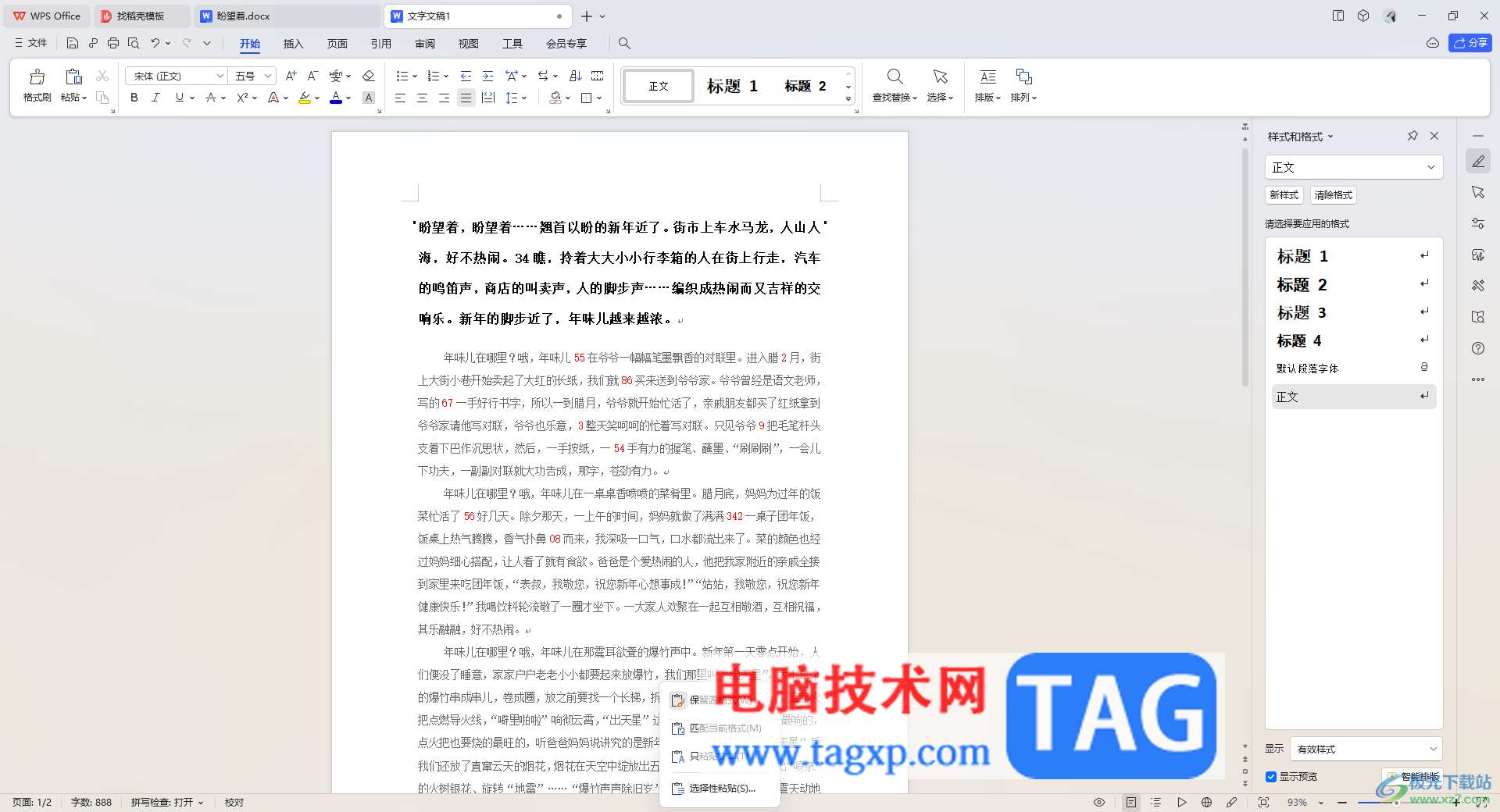
1.首先我们打开要进行操作的文档,将鼠标定位到该文档的最初位置,如图所示。
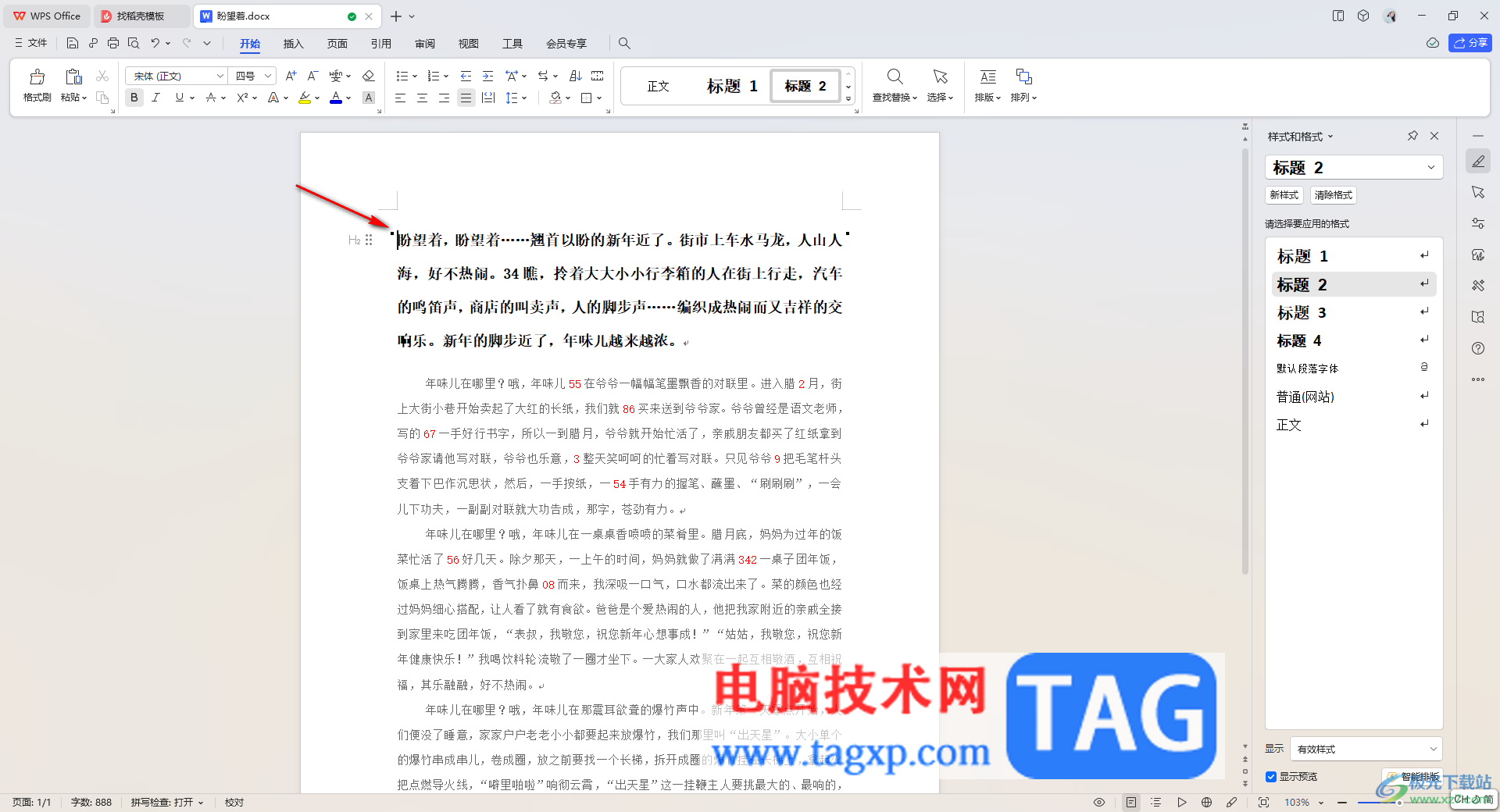
2.接着用鼠标左键框选文字到最后一个文字位置,即可将文档中全部的文字选中。
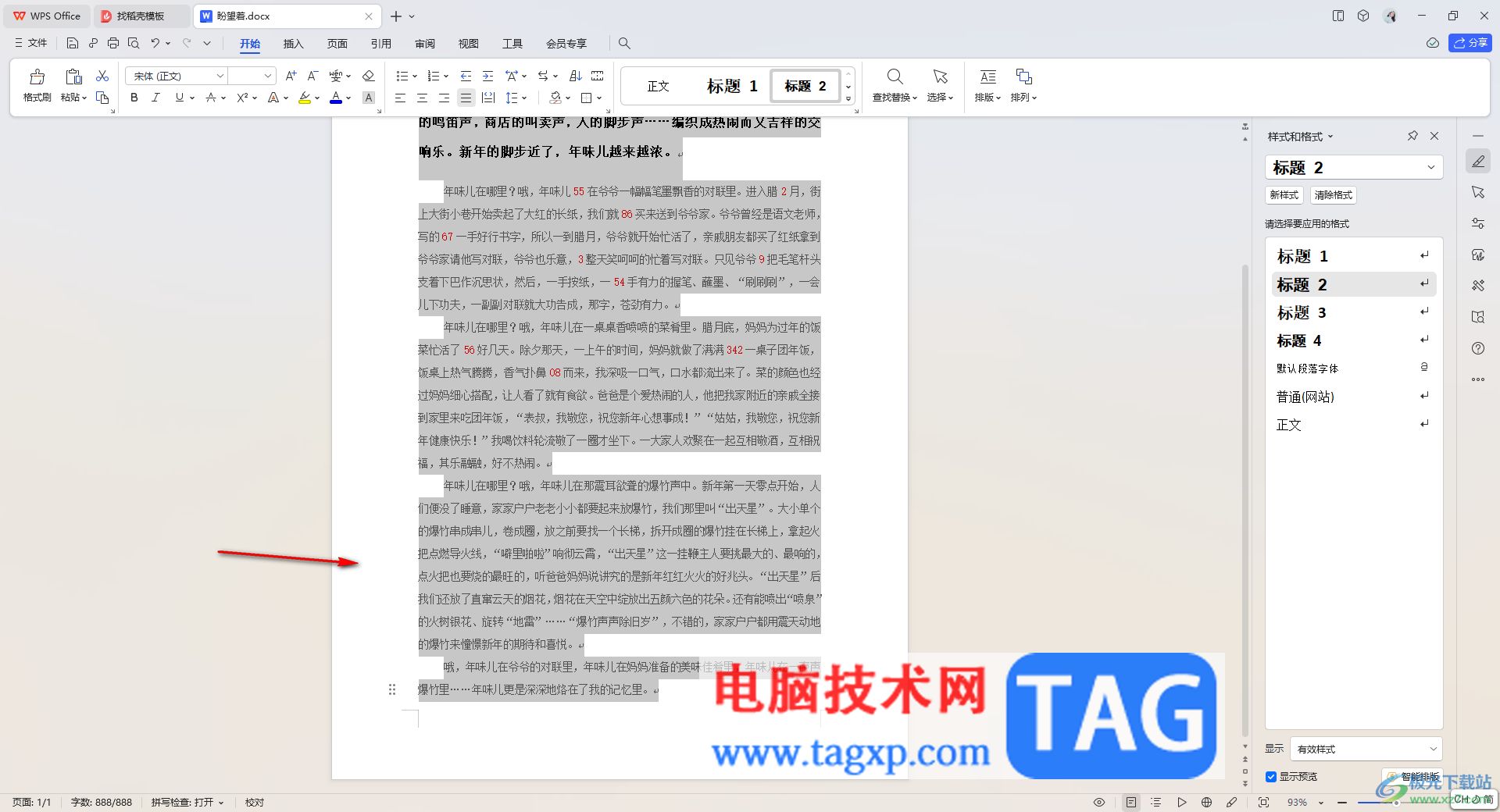
3.接着你可以直接用Ctrl+c进行复制文档内容,或者是右键点击页面,在打开的菜单选项中选择【复制】选项即可。
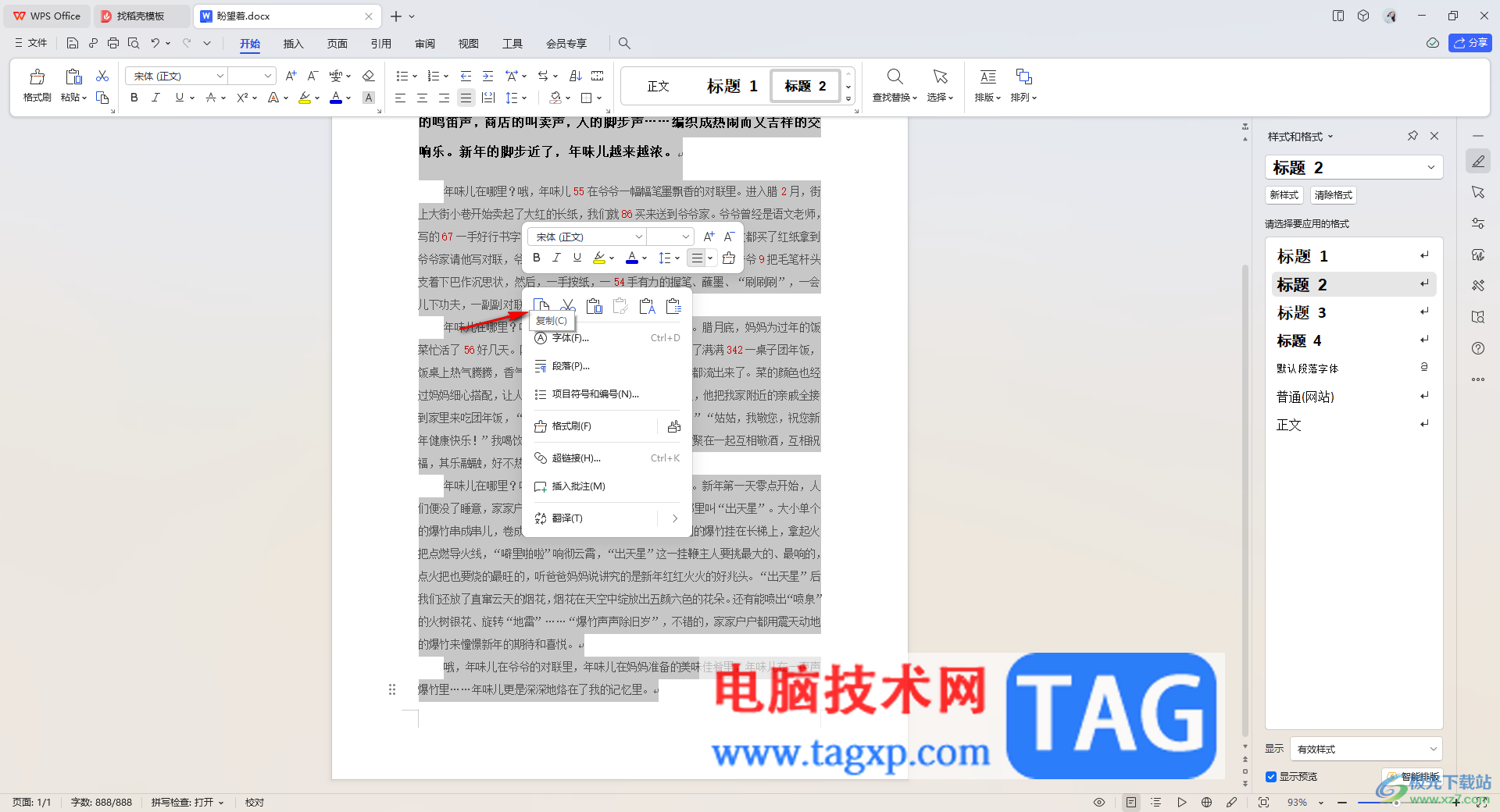
4.随后,我们新建一个文字文档,在新建的文档中直接用鼠标右键点击一下,即可打开一个菜单选项,找到【保留源格式粘贴】选项,点击该选项。
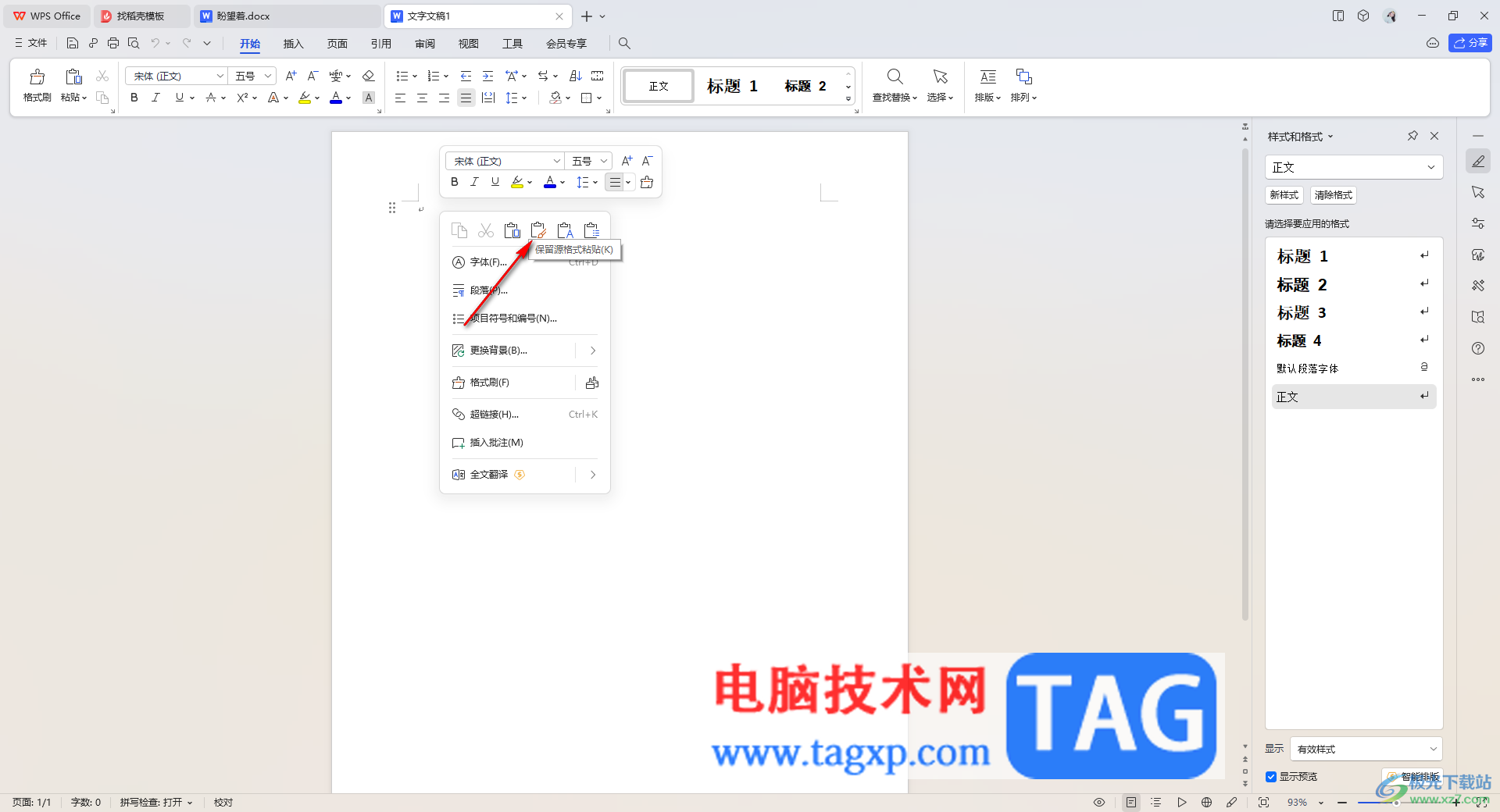
5.粘贴之后,你可以看到当前新建的文字文档中已经复制粘贴到一模一样的文字内容了,如图所示。
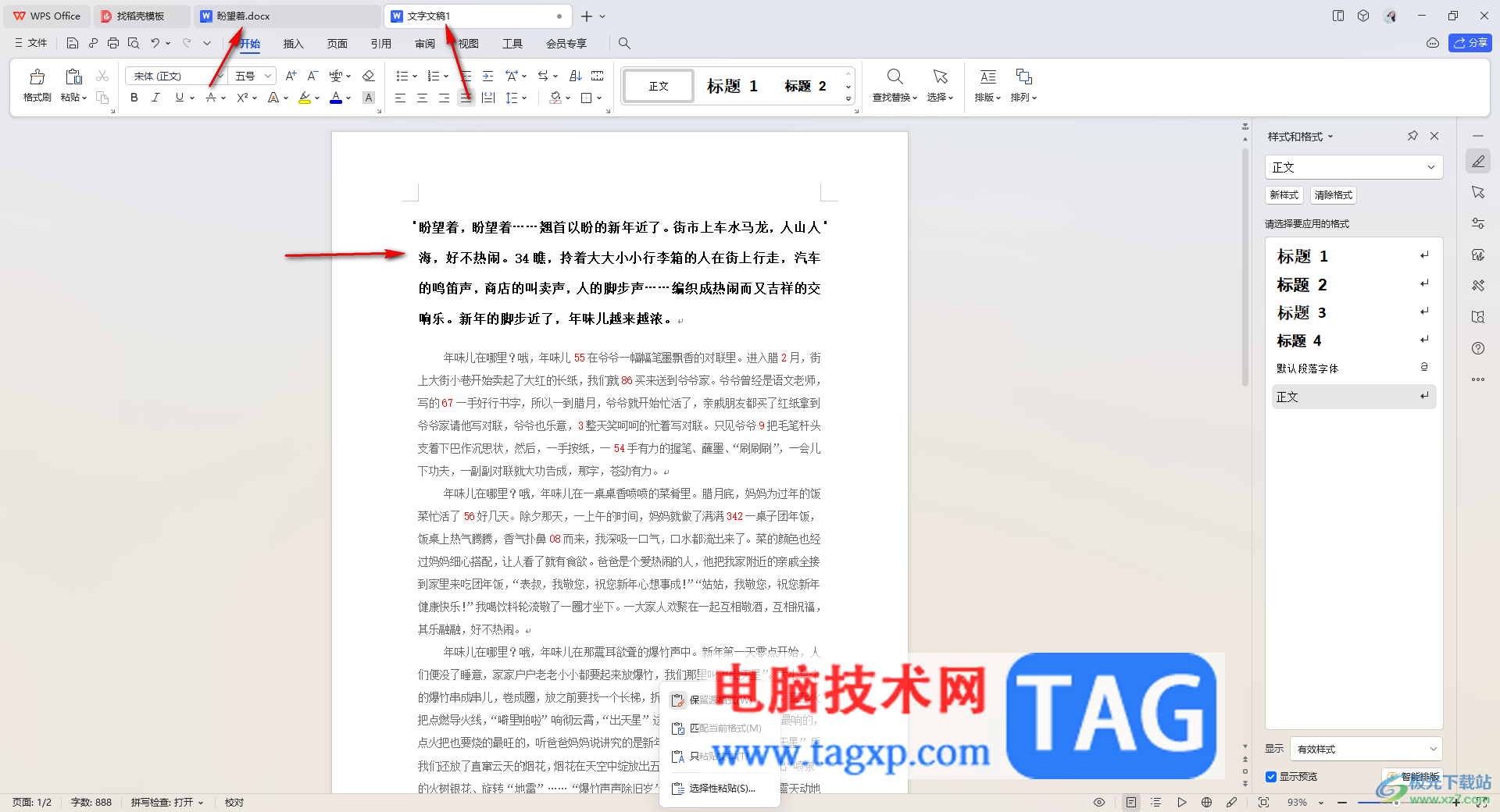
以上就是关于如何使用WPS文档复制一整页一样的文字到另外一个文档中的具体操作方法,很多小伙伴都会通过WPS进行文字编辑,当我们在操作的过程中,你可以看到通过这样的方法教程进行设置操作即可,感兴趣的话可以操作试试。
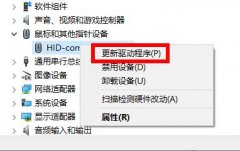 win10鼠标左键失灵怎么办详细解决教程
win10鼠标左键失灵怎么办详细解决教程
我们在使用电脑的时候,最最最离不开的就是鼠标了,主要的就......
 互联网速度测试方法:如何判断网络速度
互联网速度测试方法:如何判断网络速度
测试网络速度是确保我们在互联网时代享受到流畅体验的重要步......
 Win10怎么把默认安装C盘改到其他盘
Win10怎么把默认安装C盘改到其他盘
使用win10系统的用户总有一个苦恼,就是系统默认下载路径是C盘......
 蓝牙配对故障处理:如何解决电脑蓝牙无
蓝牙配对故障处理:如何解决电脑蓝牙无
蓝牙技术在现代电脑设备中发挥着重要作用,无论是连接无线耳......
 外置硬盘使用指南:如何安全使用和管理
外置硬盘使用指南:如何安全使用和管理
外置硬盘在信息时代发挥着重要作用,其极高的存储能力和便携......

在MindMaster思维导图页面中进行设计导图内容是非常方便的,可以通过该软件提供的思维导图样式进行设计,当你设计出比较完美的导图之后,我们可以将这样的导图进行导出到电脑中,而导出...
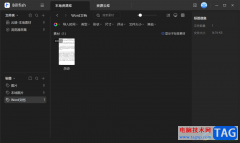
Billfish素材管理工具不仅可以导入图片、视频、音频等文件,也可以将其中的Word文档进行导入设置,我们在电脑中会存放多种Word文档内容,当你想要将Word文档导入到Billfish进行备份的时候,那...

word软件是大家再熟悉不过的一款办公软件了,给用户带来了许多的便利,在这款办公软件中用户会发现其中的功能是很专业的,因此大部分的学生党都会用word软件来写论文,说到写论文,用户...
一、在WORD里,打好M2以后然后选中2,选择格式里字体,再选上标,确定就可以了。意思就是把2设置成上标,还有一个就是下标,但下标2是在下面了。 二、用快捷键输入上(下)标:打好...

Word文档是一款非常好用的办公软件,在其中有很多针对文本的专业工具,我们可以使用该软件轻松编辑和处理文本内容。如果我们在Word文档中插入图形后,希望在图形中输入文字内容,小伙伴...

在WPS中,常常会对一些重要的文字内容进行序号的排序操作,让文字内容有一个序号的层次排列操作,而其中我们想要将文档内容进行自动编号,发现其中有的序号并没有连续的排序,这种情况...

word软件是许多用户很喜欢的一款办公软件,让用户在编辑文档文件时,可以满足对文档段落的设置需求,因此word软件成为了用户编辑文档文件时的首选办公软件,当用户在word软件中编辑文档文...
Word作为最常被使用的文本编辑工具在日常工作学习中广泛使用。随之对于文档打印自然也有着不小的需求。下面就给大家分享几条Word打印技巧。 1.逆页序打印 如果你有一篇很多页的文...

word是一款专业的文字处理工具,为用户带来了许多的便利和好处,并且深受用户的喜爱,这是因为word软件中的功能是很强大的,能够为用户完成文字内容的编写,也可以完成文档格式的修改,...

Word程序是很多小伙伴都在使用的一款文字文档编辑程序,在这款程序中,我们可以在文字文档中插入形状、图片、图表等各种内容,还可以对文档中的段落进行格式调整。有的小伙伴在使用W...

Word是我们学习和工作中最常用的文档编辑工具。在一些情况下,我们会在文字之间添加空格,来控制文本对齐以及增加字间距等,使文档中字与字之间看上去不那么拥挤。 每当这时候,很多朋...

word软件是在很早之前就发布的一款专业文字处理工具,随着不停的发展与更新,用户的使用体验也随之发生变化,因为软件中的功能变得强大丰富起来,为用户解决了许多的编辑问题,当用户...

许多大学生在制作毕业论文的时候,都会遇到各种各样的问题,比如此篇我们正要提到的 页码从任意页开始 。页码从任意页开始看似简单,但大家都知道在 Word 中如果删除了某个页的...

WPS是一款被大家频繁使用的办公软件,大家通过该软件更好的处理自己要整理的资料、数据、报表以及需要演讲的内容,当你进行文章的编写的过程中,需要插入脚注来引用一些名言名句,而插...

在平常的工作当作,我们难免会遇上Word打不开的时候,那么我们应该如何解决这个问题呢?下面就来给大家介绍两中最简单,而且非常使用的方法,快速的让大家恢复到以前正常的工作...